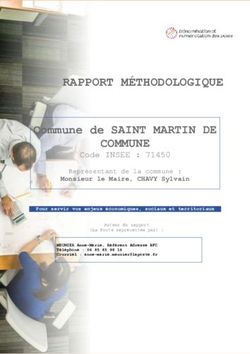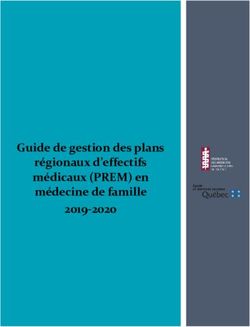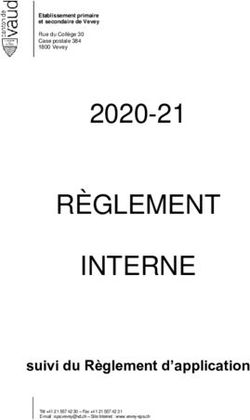Inscrire un nouvel élève - Système d'éducation publique de la Nouvelle-Écosse Guide de l'utilisateur
←
→
Transcription du contenu de la page
Si votre navigateur ne rend pas la page correctement, lisez s'il vous plaît le contenu de la page ci-dessous
Système d’éducation publique de la
Nouvelle-Écosse
Inscrire un nouvel élève
Guide de l’utilisateur
Dernière révision:
9 septembre 2021Inscrire un nouvel élève
Guide de l’utilisateur
9 septembre 2021
1. Aide-mémoire – Est-ce que vous avez… ? ...................................................................................................4
1. Documents qu’il est possible qu’on exige au moment de l’inscription .......................................................5
2. Inscrire un élève : .........................................................................................................................................6
2.1 Élèves en double ..................................................................................................................................7
3. Préinscrire un élève pour l’année scolaire suivante ....................................................................................9
4. Écran d’enregistrement en Nouvelle-Écosse ............................................................................................ 10
4.1 Infos sur l’élève ................................................................................................................................. 11
4.1.1 Il faut que l’identifiant de l’élève soit un numéro d’élève valable inscrit dans le registre des
numéros d’identification des élèves. ........................................................................................................ 12
4.2 Dispositions pour la garde ................................................................................................................ 13
4.3 Informations sur les personnes-contacts.......................................................................................... 13
4.3.1 SchoolMessenger ...................................................................................................................... 14
4.4 Renseignements médicaux ............................................................................................................... 15
4.5 Transport – Menu principal .............................................................................................................. 16
4.6 Informations sur les élèves internationaux / immigrants ................................................................. 17
4.6.1 Catégories pour les élèves internationaux / immigrants .......................................................... 17
4.6.2 Citoyenneté ............................................................................................................................... 18
4.6.3 Assurance médicale .................................................................................................................. 18
4.7 Infos provinciales pour la Nouvelle-Écosse....................................................................................... 19
4.7.1 Type de programme pour les élèves......................................................................................... 19
4.7.2 Type de financement pour l’élève ............................................................................................ 20
4.7.3 Attestation de changement de nom officiel ............................................................................. 21
4.7.4 Attestation de naissance ........................................................................................................... 21
4.7.5 Autres renseignements démographiques................................................................................. 22
4.8 Participant aux programmes............................................................................................................. 22
4.8.1 Participant au programme de conseiller pour élèves autochtones.......................................... 22
4.8.2 Participant au programme d’agent de soutien et d’intégration scolaire ................................. 22
4.8.3 Participant au programme ÉcolesPlus ...................................................................................... 22
4.9 Dossiers des élèves sur papier .......................................................................................................... 23
2Inscrire un nouvel élève
Guide de l’utilisateur
9 septembre 2021
4.10 Admissibilité à l’enseignement en français langue maternelle ........................................................ 23
4.11 Technologie ....................................................................................................................................... 23
4.12 Configuration de l’emploi du temps ................................................................................................. 24
5. À faire après la saisie des données d’enregistrement .............................................................................. 24
5.1 Comptes pour l’accès ........................................................................................................................ 24
5.1.1 Pour des élèves individuellement ............................................................................................. 24
5.1.2 Pour de multiples élèves ........................................................................................................... 25
5.2 Modifier l’emploi du temps / mettre à jour la classe titulaire.......................................................... 25
5.3 Programmes supplémentaires .......................................................................................................... 25
Annexe 1 – RÈGLES GÉNÉRALES POUR LA SAISIE DES DONNÉES ...................................................................... 25
Annexe 2 – NOM DE L’ÉLÈVE ............................................................................................................................ 26
Annexe 3 – DATE DE NAISSANCE ...................................................................................................................... 26
Annexe 4 – ADRESSE MUNICIPALE ................................................................................................................... 26
Annexe 5 – ADRESSE POSTALE .......................................................................................................................... 27
Annexe 6 – NUMÉRO DE TÉLÉPHONE ............................................................................................................... 28
Annexe 7 – TYPE DE PROGRAMME ................................................................................................................... 28
Annexe 8 – TYPES DE RUES ET ABRÉVIATIONS ................................................................................................. 28
Annexe 9 – POINTS CARDINAUX ....................................................................................................................... 31
Annexe 10 – TYPES D’UNITÉS............................................................................................................................ 31
(Remarque : Les noms qui figurent dans ce document sont des noms imaginaires.)
3Inscrire un nouvel élève
Guide de l’utilisateur
9 septembre 2021
1. AIDE-MÉMOIRE – EST-CE QUE VOUS AVEZ… ?
rassemblé les documents exigés?
vérifié que l’élève avait un numéro d’élève valable? Ouvrez une session dans le registre des
élèves pour faire une recherche sur l’élève avant de demander un nouveau numéro.
vérifié que l’élève n’était ni actif ni inactif dans une autre école de votre conseil scolaire?
communiqué, si l’élève était actif ou inactif, avec l’ancienne école pour lui demander de libérer
l’élève AVANT de l’inscrire dans votre école?
saisi le type de programme? Il convient de saisir cette information à l’écran d’inscription pour
la Nouvelle-Écosse au moment de l’inscription. Si vous ne l’avez pas saisie, vous pouvez la
saisir à trois endroits différents : l’écran d’inscription, l’écran des renseignements
démographiques ou l’écran des informations sur le transfert.
saisi le type de financement? N’oubliez pas de n’inscrire un élève scolarisé à domicile dans
PowerSchool que s’il suit un ou plusieurs cours à l’école et de sélectionner le type de
financement approprié (« HSP » = scolarisé à domicile partiellement). Vous pouvez également
saisir cette information à l’écran des informations sur le transfert.
saisi les informations exigées dans la page de configuration de l’emploi du temps?
4Inscrire un nouvel élève
Guide de l’utilisateur
9 septembre 2021
Lors de la saisie de données dans PowerSchool, veuillez suivre les instructions du guide sur le site Web d’Info
Élèves (sous « Conseil et administration de l’école > Documents d’appui > Inscription ») intitulé « Normes pour
la saisie de données dans PowerSchool ». Ou bien utilisez les liens inclus dans le présent document pour vous
référer à des sections spécifiques de ce guide.
Lorsque vous voyez des titres en gros caractères bleus et soulignés, faites un contrôle-clic sur ces titres pour
aller directement à la section de l’annexe.
Exemple de titre en gros caractères
bleus et soulignés :
Pour revenir à l’endroit où vous étiez dans le guide « Inscrire un nouvel élève », faites alt-← au clavier.
NOTE : La fonction pour revenir en
arrière ne fonctionne pas sur le Mac.
1. DOCUMENTS QU’IL EST POSSIBLE QU’ON EXIGE AU MOMENT DE
L’INSCRIPTION
formulaire d’inscription dument rempli
document officiel confirmant l’adresse (par exemple, facture d’électricité)
document officiel confirmant l’âge et le nom (généralement le certificat de naissance, mais peut
aussi être un passeport ou un document d’immigration)
tout autre document que votre école / conseil scolaire exige au moment de l’inscription
5Inscrire un nouvel élève
Guide de l’utilisateur
9 septembre 2021
2. INSCRIRE UN ÉLÈVE :
1. À la page d’accueil, cliquer sur « Inscrire un nouvel élève ».
2. Remplir les champs obligatoires de l’écran « Inscrire un nouvel élève ». Ces
champs obligatoires sont les suivants :
Nom légal de l’élève (tel qu’il apparait dans les documents officiels) : Respectez les
majuscules et les minuscules. Pour les prénoms et le nom de famille, saisissez autant de
caractères que possible avant de tronquer le nom.
Si l’élève a plus de deux prénoms, saisissez autant de prénoms au complet que possible et
utilisez des initiales si nécessaire.
Marche à suivre pour enregistrer un élève dans PowerSchool quand il n’a qu’un nom officiel :
1. Saisir le nom officiel de l’élève dans le champ « Nom de famille ».
2. Saisir un trait d’union dans le champ « Prénom ».
3. Saisir un trait d’union dans le champ « Nom préféré ».
4. Il est également obligatoire de saisir le nom officiel unique de l’élève dans le champ « Nom
complet » (pour que les bulletins et les relevés de notes affichent correctement le nom de
l’élève).
6Inscrire un nouvel élève
Guide de l’utilisateur
9 septembre 2021
Date de naissance : date de naissance attestée par un document officiel. Les élèves du
préscolaire et de maternelle doivent fournir une preuve de leur âge. Le type de preuve de
l’âge est sélectionné à l’écran d’inscription.
Numéro d’élève : Saisissez le numéro provincial d’identification de l’élève. Si vous ne
connaissez pas ce numéro, faites une recherche dans le registre de la Nouvelle-Écosse. Si
aucun numéro n’existe, le registre créera un nouveau numéro
(https://stats.ednet.ns.ca/sir). Voir le guide sur le registre des numéros d’élèves.
Date d’inscription : Par défaut, la date est la date d’aujourd’hui. Pour les élèves qui
entament l’année scolaire à l’école ou qui s’inscrivent avant le début des cours de l’année
scolaire, la date est la première journée de la période de scolarisation, p. ex. 09/01/2011.
Pour les élèves qui arrivent après la rentrée, la date est celle à laquelle ils commencent à
suivre les cours dans l’école.
• PowerSchool vérifiera que la date d’inscription tombe bien dans l’année
correcte et respecte les paramètres du calendrier scolaire.
Équivalent temps plein : Choisissez la valeur en ETP appropriée dans le menu déroulant.
Niveau scolaire : Saisissez le niveau scolaire correct pour l’élève.
Sexe : Indiquez le sexe de l’élève dans le menu déroulant.
Code d’entrée : Sélectionnez le code approprié dans le menu déroulant.
3. Cliquez sur « Soumettre ».
2.1 ÉLÈVES EN DOUBLE
Si le système vous donne une page indiquant que vous avez des élèves en double, il y a trois scénarios
possibles :
1. L’élève est actif dans une autre école; la page sur les élèves en double vous indiquera où l’élève est
actif à l’heure actuelle.
a) Si vous cliquez sur « Inscrire » et que vous voyez un message d’alerte indiquant que le numéro
d’élève est déjà utilisé, vérifiez bien que vous avez le bon élève ou le bon numéro d’élève. S’il
s’agit bien de votre élève, alors il vous faudra appeler l’école où l’élève est inscrit et demander à
l’école d’exécuter la fonction de transfert en deux étapes. Une fois que vous savez qu’elle a fait
cela, vous pouvez faire une recherche sur l’élève à l’aide de la barre oblique et, sous
« Inscription », cliquer sur « Fonctions » puis sur « Réinscrire à l’école ».
b) Si vous êtes sûr qu’il s’agit bien de votre élève, alors le problème concerne le numéro
d’identification de l’élève. Veuillez communiquer avec l’équipe du MPE de votre conseil scolaire
ou avec la Division des statistiques et de la gestion des données au 1-888-206-3457 ou au
902 242-0742.
7Inscrire un nouvel élève
Guide de l’utilisateur
9 septembre 2021
2. L’élève est inactif dans une autre école; vous avez alors l’obligation de communiquer avec l’école
précédente et de lui demander d’exécuter la deuxième étape (« Transférer vers une autre école »).
Vous verrez dans quelle école l’élève se trouve en consultant les premières lettres de la valeur dans
la colonne « École » du tableau.
3. L’élève est inactif dans votre école. Cela signifie que l’école précédente a exécuté la deuxième
étape et vous pouvez cliquer sur le nom de l’élève pour le rendre actif dans votre école.
o Cliquez sur le nom de l’élève et, sous « Inscription », cliquez sur « Fonctions » puis
sur « Réinscrire à l’école ».
o Saisissez les renseignements exigés et passez ensuite à l’écran d’inscription pour
achever la saisie des données.
8Inscrire un nouvel élève
Guide de l’utilisateur
9 septembre 2021
Si vous êtes certain que l’élève n’est pas un des élèves figurant dans la page des élèves en double, cliquez
sur « Inscrire » au bas de l’écran. Le système vous conduira à l’écran d’enregistrement en Nouvelle-Écosse.
Si aucune page d’élève en double ne s’affiche, vous êtes conduits à l’écran d’enregistrement en Nouvelle-
Écosse.
Voir la section 5 pour en savoir plus sur l’écran d’inscription.
3. PRÉINSCRIRE UN ÉLÈVE POUR L’ANNÉE SCOLAIRE SUIVANTE
NOTE : Il y a sur le site Web d’Info Élèves un document correspondant à l’année et aux dates concernées
pour la préinscription des élèves.
1. Si l’élève s’inscrit pour l’année suivante, cliquez sur le lien vers la période de scolarisation à la
page d’accueil, pour vous assurer que vous avez bien créé la prochaine année scolaire avec ses
périodes de scolarisation, et vérifiez le calendrier de votre école pour la prochaine année scolaire
afin de vous assurer que le premier jour d’école au moins est configuré comme étant un jour où
les élèves sont en cours. Veuillez consulter le guide sur la configuration du calendrier. Sinon,
communiquez avec votre administrateur de PowerSchool.
Changez la période de scolarisation au haut de la page pour qu’elle indique l’année prochaine. (N’oubliez
pas de faire le changement inverse quand vous aurez terminé.)
2. À la page d’accueil, sélectionnez « Inscription un nouvel élève ».
Saisissez le nom légal de l’élève.
Saisissez la date de naissance.
Saisissez l’équivalent temps plein.
Saisissez le niveau scolaire auquel l’élève se situera l’an prochain.
Saisissez le code d’entrée.
Comme l’élève s’inscrit pour une date à venir lors de la prochaine année scolaire et que la
date d’inscription correspond à la première journée d’école de la prochaine année
scolaire, ces élèves ne deviendront pas actifs avant cette date. Pour les trouver dans
PowerSchool, faites une recherche avec la barre oblique pour trouver le nom ou, pour
trouver tous les élèves préinscrits, faites une recherche sur « enroll_status=-1 ».
La date d’inscription est la première journée d’école de la nouvelle année scolaire. Si vous faites une
erreur et utilisez la date d’aujourd’hui au lieu de la date de l’année prochaine, communiquez
immédiatement avec le service d’aide. Si vous utilisez la mauvaise date pour un élève préinscrit, l’élève
recevra un identifiant ETP incorrect et sera considéré comme actif lors de l’année en cours.
9Inscrire un nouvel élève
Guide de l’utilisateur
9 septembre 2021
4. ÉCRAN D’ENREGISTREMENT EN NOUVELLE-ÉCOSSE
L’écran d’enregistrement en Nouvelle-Écosse se divise en sections. Vous pouvez masquer ou afficher
chacune de ces sections en cliquant sur son titre. La figure ci-dessous vous montre les sections telles qu’elles
se présentent quand elles sont masquées. Cliquez sur chaque titre pour afficher les champs de la section
concernée.
Il est important de remplir les champs obligatoires dans les sections surlignées en premier. Ensuite, si
vous n’avez pas le temps de remplir le reste, vous aurez au moins déjà les informations les plus
importantes.
Veuillez consulter les notes à la fin du présent document pour obtenir de plus amples détails sur chaque
section. Ces notes vous fourniront également le chemin d’accès pour vous rendre aux endroits, dans
PowerSchool, où vous pouvez également saisir les données sur des écrans individuels. Vous pouvez à tout
moment accéder à l’écran d’enregistrement à partir de la page pour l’élève.
L’écran d’enregistrement pour la Nouvelle-Écosse correspond au formulaire d’inscription qui a été élaboré
par l’ensemble des huit conseils scolaires. Cela rend facile l’enregistrement de l’élève. N’oubliez pas que, en
dehors des champs obligatoires, si vous ne saisissez pas toutes les données sur cette page, vous pouvez les
saisir ultérieurement. (Voir les notes pour déterminer où se trouvent les champs dans la page de l’élève.)
Vous pouvez également imprimer ce formulaire avec les données actuelles sur l’élève et le donner à l’élève
pour qu’il le rapporte à la maison et le fasse vérifier et corriger, si nécessaire. NOTE : Les renseignements
médicaux et les dispositions pour la garde ne sont PAS saisis automatiquement sur le formulaire
d'inscription généré à partir de PowerSchool. Il est obligatoire de saisir ces renseignements chaque année
dans le formulaire.
10Inscrire un nouvel élève
Guide de l’utilisateur
9 septembre 2021
4.1 INFOS SUR L’ÉLÈVE
NOTE : On peut également saisir les données à partir de la page de l’élève, dans la section des
renseignements démographiques.
L’adresse de courriel de l’élève se trouve désormais dans la section Informations › Courriel de l’élève.
L'adresse de courriel SEPNE de l'élève doit être automatiquement importée dans PowerSchool peu de temps
après l'inscription de l'élève à l'école. N'entrez pas d'autres adresses de courriel dans ce champ (ex. Gmail,
Hotmail, etc.).
11Inscrire un nouvel élève
Guide de l’utilisateur
9 septembre 2021
• Lorsque vous saisissez des noms ou du texte, faites la différence entre minuscules et majuscules.
• Le format des numéros de téléphone est le suivant : NNN-NNN-NNNN
• Pour les adresses, il faut suivre les directives de Postes Canada. Ces directives sont disponibles à
l’adresse suivante : https://www.canadapost.ca/tools/pg/manual/PGaddress-f.asp
• Les abréviations pour les rues suivent les règles pour les adresses municipales en Nouvelle-Écosse.
• Saisissez le nom légal de l’élève tel qu’il est attesté par un document officiel. Respectez les
majuscules et les minuscules pour le nom. Utilisez le champ « Nom préféré » si l’élève est appelé
par un autre nom.
o Pour les prénoms et le nom de famille, saisissez autant de caractères que possible avant de
tronquer le nom.
o Si l’élève a plus de deux prénoms, saisissez autant de prénoms au complet que possible et
utilisez des initiales si nécessaire.
• Si le nom ne rentre pas, après avoir rempli la page d’inscription, rendez-vous à l’écran des
renseignements démographiques et saisissez le nom complet de l’élève dans le champ « Nom
complet ». Utilisez le format : Nom de famille (virgule) Prénom Autre(s) prénom(s). Vous vous
assurerez ainsi que ce sera le bon nom qui figurera dans le bulletin scolaire et les relevés de notes.
4.1.1 IL FAUT QUE L’IDENTIFIANT DE L’ÉLÈVE SOIT UN NUMÉRO D’ÉLÈVE VALABLE INSCRIT
DANS LE REGISTRE DES NUMÉROS D’IDENTIFICATION DES ÉLÈVES .
o Rendez-vous sur le site : https://stats.ednet.ns.ca/sir.
o Consultez le guide de référence d’Info Élèves sur le registre des numéros d’identification
des élèves.
• Prenez bien soin de saisir les données sous le format correct.
• Il est important de saisir les données correctement, car cela permettra d’assurer le bon transfert
des données entre écoles au sein de la province.
12Inscrire un nouvel élève
Guide de l’utilisateur
9 septembre 2021
4.2 DISPOSITIONS POUR LA GARDE
NOTE : Vous pouvez également saisir ces données à partir de la page de l’élève (section des
renseignements démographiques).
• N’oubliez pas de vérifier les dispositions pour la garde dans les documents fournis par le
parent/tuteur.
• Si vous saisissez des informations dans le champ « Texte de l’alerte pour le tuteur », alors un
message d’alerte apparaitra à côté du nom de l’élève et sera visible de tous dans PowerSchool et
dans le portail pour les parents.
4.3 INFORMATIONS SUR LES PERSONNES-CONTACTS
NOTE IMPORTANTE : Si vous consultez la page « Date de saisie des données sur l'élève », la section
Infos sur le parent/tuteur, ainsi que la section Contacts d'urgence ont été supprimées de cette page.
Pour saisir les informations de contact, accédez à la page Personnes-contacts de l'élève.
Si vous affichez la page « Écran d'enregistrement », la section Infos sur le parent/tuteur, ainsi que la section
Contacts d'urgence sont en lecture seule et affichent les informations archivées relatives au parent n˚ 1, au
parent n˚ 2 et aux contacts d'urgence. Pour saisir les informations de contact, accédez à la page Personnes-
contacts de l'élève.
Pour plus de détails sur la saisie des personnes-contacts, visitez le site Web de ressources d’Info élèves à
l'adresse https://inschool.ednet.ns.ca/fr. Accédez à la section « Administrateurs des écoles et des conseils
scolaires » pour accéder au site d'apprentissage en ligne sur les personnes-contacts.
13Inscrire un nouvel élève
Guide de l’utilisateur
9 septembre 2021
4.3.1 SCHOOLMESSENGER
Lors de la mise à jour des détails pour les liens entre les personnes-contacts et l’élève, si la personne-contact
doit recevoir des communications de SchoolMessenger, assurez-vous de cocher la case pour recevoir des
notifications SM comme indiqué ci-dessous.
Définitions de deux types de liens :
Tuteur nommé par un tribunal
• Tuteur nommé par un tribunal pour assurer la garde de l’enfant et en prendre soin. Il peut s’agir
d’une entente entre les parents ou d’une décision du tribunal nommant un individu ou une
agence. L’enfant peut, par exemple, être confié à ses grands-parents, à un travailleur social ou à
un autre adulte ou encore relever du ministère des Services communautaires (p. ex. de l’agence
des services à la famille et à l’enfance).
Parent de famille d’accueil
• Il est possible qu’une agence ait approuvé un individu ou une famille pour qu’il prenne soin de
l’enfant, le supervise et lui offre les autres services dont il peut avoir besoin. Il est possible, par
exemple, que l’agence des services à la famille et à l’enfance place, au nom du ministère des
Services communautaires, l’enfant dans une famille d’accueil. Dans de telles circonstances, ce
n’est pas le parent de la famille d’accueil qui est le tuteur légal de l’élève, mais le travailleur
social, au nom du ministère des Services communautaires. Coordonnées en cas d’urgence pour
des personnes autres que les parents/tuteurs
14Inscrire un nouvel élève
Guide de l’utilisateur
9 septembre 2021
4.4 RENSEIGNEMENTS MÉDICAUX
NOTE : Vous pouvez également saisir ces données à partir de la page de l’élève (section des
renseignements démographiques).
• Si l’une quelconque des cases « Types de problèmes de santé » est cochée, il faut saisir une
explication dans le champ « Texte de l’alerte médicale ». Si des informations sont saisies dans le
champ « Texte de l’alerte médicale », alors le texte apparaitra à côté du nom de l’élève et sera
visible de tous dans PowerSchool et dans le portail des parents.
• Il faut que le champ « Texte de l’alerte médicale » récapitule les informations cruciales en cas
d’urgence pour le problème de santé concerné. Ce champ déclenche l’alerte médicale; il est donc
crucial de noter les instructions spéciales essentielles sur le plan médical ou les interventions
relatives à l’état de santé de l’élève. Ce champ contient, par exemple, le type précis d’allergie de
l’enfant (arachides, œufs, etc.) et indique qu’il faut faire une injection avec un EpiPen en cas de
réaction allergique grave ou administrer un médicament à l’enfant dans certaines circonstances.
• Il convient également d’indiquer dans le champ « Texte de l’alerte médicale » si l’on a un plan
d’urgence dans le dossier de l’élève au bureau de l’administration en cas d’urgence médicale.
• N’utilisez pas d’espace quand vous saisissez le numéro de la carte santé de l’élève.
15Inscrire un nouvel élève
Guide de l’utilisateur
9 septembre 2021
4.5 TRANSPORT – MENU PRINCIPAL
NOTE : Vous pouvez également saisir ces données à la page de l’élève, dans la section des renseignements
sur le transport.
• Les données démographiques dans « Transport » sont insérées à partir des données saisies dans
l’écran des renseignements sur l’élève.
• L’insertion des données dépend de la politique du conseil scolaire. Veuillez consulter votre
administrateur scolaire avant de saisir la moindre donnée.
16Inscrire un nouvel élève
Guide de l’utilisateur
9 septembre 2021
4.6 INFORMATIONS SUR LES ÉLÈVES INTERNATIONAUX / IMMIGRANTS
Tous les élèves internationaux / issus de l’immigration doivent être comptabilisés dans nos écoles. Les
élèves peuvent s’inscrire dans différentes catégories, comme nous l’expliquons ci-dessous.
4.6.1 CATÉGORIES POUR LES ÉLÈVES INTERNATIONAUX / IMMIGRANTS
Veuillez choisir l’une des catégories suivantes et noter le type de financement correspondant.
4.6.1.1 PROGRAMME DES ÉLÈVES INTERNATIONAUX DE LA NOUVELLE-ÉCOSSE (PEINE)
Sélectionner le financement de type « IS » (élève international).
Élèves qui fréquentent une école de la Nouvelle-Écosse dans le cadre du PEINE. Les élèves du PEINE
vivent dans une famille d’accueil, sont couverts par une assurance médicale et versent des frais de
scolarité pour pouvoir fréquenter l’école. Ils sont admissibles en vue de recevoir des crédits d’école
secondaire et le diplôme de fin d’études secondaires de la Nouvelle-Écosse, du moment qu’ils
remplissent les conditions concernant le nombre de crédits à obtenir.
Sélectionnez l'une des deux options :
1. Participant au programme d’élèves internationaux de la Nouvelle-Écosse (PEINE) - court
terme (3
mois)
4.6.1.2 ÉLÈVES PAYANT DES FRAIS
Sélectionner le financement de type « IS » (élève international).
Élèves qui ont obtenu leur propre permis d’études (délivré par Immigration, Réfugiés et Citoyenneté
Canada) pour fréquenter une école et élèves faisant des études de moins de six mois sans permis
d’études. Ces élèves vivent chez un membre de leur famille, un ami de la famille ou une personne avec
qui on a arrangé la garde de l’enfant. Ils ont l’obligation de présenter à l’école une preuve qu’ils ont
une assurance médicale, une preuve qu’ils ont payé des frais au conseil scolaire et une lettre
d’acceptation du conseil scolaire les autorisant à fréquenter l’école. Ces élèves sont admissibles en
vue d’obtenir le diplôme de fin d’études secondaires de la Nouvelle-Écosse.
17Inscrire un nouvel élève
Guide de l’utilisateur
9 septembre 2021
Sélectionnez l'une des deux options :
1. Élève payant des frais (détient un permis d’études)
2. Élève payant des frais (fait des études de moins de six mois sans permis)
4.6.1.3 ÉCHANGE D’ÉLÈVES
Sélectionner le financement de type « FE » (élève étranger / en échange).
Élèves qui se sont inscrits auprès d’une entreprise ou organisation approuvée en vue de fréquenter
une école en Nouvelle-Écosse. La liste complète des entreprises et organisations admissibles est
publiée par le ministère de l’Éducation et du Développement de la petite enfance. Les élèves doivent
prouver qu’ils sont couverts par une assurance médicale. Les élèves participant à un échange ne sont
pas admissibles en vue d’obtenir le diplôme de fin d’études secondaires de la Nouvelle-Écosse.
4.6.1.4 ÉLÈVES EN RÉSIDENCE PERMANENTE (NE PAYANT PAS DE FRAIS)
Sélectionner le financement de type « R » (normal).
Parent(s)/élève(s) qui ne sont pas encore citoyens. Les parents ont l’obligation de fournir une preuve
du statut de l’élève sur le plan de l’immigration.
4.6.1.5 ÉLÈVES EN RÉSIDENCE TEMPORAIRE (NE PAYANT PAS DE FRAIS)
Sélectionner le financement de type « R » (normal).
Élèves dont les parents sont au Canada et ont soit une autorisation d’emploi soit un permis d’études.
Si l’autorisation d’emploi du parent est d’une durée de plus de 12 mois, la famille a droit à la
couverture médicale du MSI immédiatement.
autorisation d’emploi du parent Date d’expiration du permis :
permis d’études du parent mois ________ jour ________ année ________
4.6.1.6 DEMANDEUR D’ASILE
Sélectionner le financement de type « R » (normal).
Les demandeurs d'asile sont couverts par le Programme fédéral de santé intérimaire (PFSI) et les
parents ont l’obligation de fournir une copie de leur document de demandeur d'asile.
4.6.2 CITOYENNETÉ
• Veuillez saisir le pays d’origine de l’élève.
4.6.3 ASSURANCE MÉDICALE
• Veuillez indiquer si oui ou non l’élève a une assurance médicale.
18Inscrire un nouvel élève
Guide de l’utilisateur
9 septembre 2021
4.7 INFOS PROVINCIALES POUR LA NOUVELLE-ÉCOSSE
NOTE : On peut saisir ces données à trois endroits différents : l’écran d’enregistrement, l’écran des
renseignements démographiques et l’écran des infos pour le transfert. Il est préférable de saisir ces
informations quand vous inscrivez l’enfant pour la première fois, à l’écran d’enregistrement.
4.7.1 TYPE DE PROGRAMME POUR LES ÉLÈVES
Code Type de programme
P005 Pre-Primary English
P010 Programme préscolaire (CSAP)
E005 Elementary English
E010 Élémentaire (CSAP)
E015 Elementary French Immersion
E025 Intensive French
J005 Junior High English
J010 Secondaire (CSAP)
J015 Junior High Early French Immersion
J020 Junior High Late French Immersion
J025 Junior High Integrated French
S005 Senior High English
S010 Fin d’études secondaires (CSAP)
S015 Senior High Early French Immersion
S020 Senior High Late French Immersion
S025 Senior High Integrated French
S050 Adult High School (NSSAL Students only)
S060 Vocational (3 year program)
S061 Vocational (1 year program)
19Inscrire un nouvel élève
Guide de l’utilisateur
9 septembre 2021
S105 Senior High English O2
S110 Fin d’études secondaires O2 (CSAP)
S115 Senior High Early French Immersion O2
S120 Senior High Late French Immersion O2
S125 Senior High Integrated French O2
S205 Senior High English IB
S210 Fin d’études secondaires IB (CSAP)
S215 Senior High Early French Immersion IB
S220 Senior High Late French Immersion IB
S225 Senior High Integrated French IB
S305 Senior High English TAP
4.7.2 TYPE DE FINANCEMENT POUR L’ÉLÈVE
Vous trouverez à la partie 5.9 le lien entre le type de financement et les catégories des élèves
internationaux et immigrants.
o R – Normal – Si l’élève ne tombe pas dans l’une des catégories indiquées, il est considéré comme
un élève normal. La plupart des élèves du système scolaire public de la Nouvelle-Écosse sont
considérés comme normaux, y compris les élèves en formation à distance.
o CO – Par correspondance seulement (école virtuelle gérée par le MEDPE) – Élève qui suit tous
ses cours par correspondance et qui n’est pas inscrit à des cours dans une école. Les écoles ne
saisissent pas ce type d’élève dans PowerSchool.
o CP – Partiellement par correspondance – Élève inscrit à des cours du système scolaire public et
suivant au moins un cours par correspondance qui comptera dans l’obtention de son diplôme
dans son école.
o DSEPS (Designated Special Education Private School) – Élève inscrit au programme DSEPS et
fréquentant l’une des écoles privées désignées. Les écoles ne saisissent pas ce type d’élève dans
PowerSchool.
o FE – Élève étranger / en échange – Élève qui intègre le système scolaire public pour une
expérience d’ordre culturel et dont on suppose qu’il n’a pas à répondre aux exigences
d’obtention du diplôme de fin d’études secondaires. De plus, l’élève ne va pas nécessairement
rapporter les crédits obtenus pour les cours suivis dans son pays d’origine. Ce type d’élève
fréquente une école publique de la Nouvelle-Écosse soit pendant un semestre soit pendant une
année scolaire.
20Inscrire un nouvel élève
Guide de l’utilisateur
9 septembre 2021
o HSO – Scolarisé à domicile exclusivement – Élève qui est inscrit en tant qu’élève scolarisé à
domicile et qui ne suit aucun cours dans une école publique. Les écoles ne saisissent pas ce type
d’élève dans PowerSchool.
o HSP – Scolarisé à domicile partiellement – Élève qui est inscrit en tant qu’élève scolarisé à
domicile, mais suit au moins un cours dans une école publique.
o IS – Élève international – Les élèves internationaux versent des droits de scolarité pour
fréquenter les écoles publiques en Nouvelle-Écosse et entrent dans la province en tant que
résidents permanents ou avec un parent ayant une autorisation d’emploi. Ils s’inscrivent auprès
du NSISP (programme des élèves internationaux de la Nouvelle-Écosse). Les élèves
internationaux s’inscrivent soit pour un semestre soit pour une année scolaire complète et
reçoivent des crédits pour leur participation.
o NS – Élève autochtone/subventionné par le fédéral – Élève autochtone qui vit en réserve et
fréquente une école publique.
4.7.3 ATTESTATION DE CHANGEMENT DE NOM OFFICIEL
• Pour pouvoir changer le nom d’un élève dans PowerSchool, il faut que celui-ci présente un
document officiel à l’école. Choisissez l’un des documents acceptables dans le menu déroulant.
4.7.4 ATTESTATION DE NAISSANCE
• On exige une attestation de naissance pour tous les élèves des niveaux PP et PR. Il est
recommandé de vérifier le nom et la date de naissance de l’élève, quel que soit son niveau
scolaire.
Si vous saisissez les informations sur l’attestation de naissance à l’aide de la fonction « Valeur d’un
champ pour les élèves », assurez-vous que vous avez bien saisi les valeurs sous la forme : A, B, P, IP ou
VP.
A = documents d’adoption, B = certificat de naissance, P = passeport, IP = documents d’immigration et
VP = en attente de vérification.
NOTE : Vous pouvez également saisir ces données à partir de la page de l’élève (section des
renseignements démographiques).
21Inscrire un nouvel élève
Guide de l’utilisateur
9 septembre 2021
4.7.5 AUTRES RENSEIGNEMENTS DÉMOGRAPHIQUES
Ces données ne sont saisies que si l’élève ou les parents les ont fournies dans le formulaire d’inscription.
Veuillez noter les lignes directrices ci-dessous pour cette section.
Définitions :
o Autochtone : Indiquer « Oui » ou « Non » si l’élève s’identifie ou non comme étant
autochtone. Si l’élève n’indique rien, sélectionner « Aucune valeur sélectionnée ».
o Groupe autochtone : Les peuples autochtones sont des personnes qui se considèrent comme
faisant partie des Mi’kmaq ou autre Première Nation, des Inuits ou des Métis.
o Origines : Pour ce formulaire, les origines ethniques ou culturelles des ancêtres de l’élève
concernent l’un ou l’autre côté de la famille ou les deux. Il convient de ne pas confondre les
origines ethniques ou culturelles avec la nationalité. On peut choisir plus d’une valeur dans la
liste.
4.8 PARTICIPANT AUX PROGRAMMES
4.8.1 PARTICIPANT AU PROGRAMME DE CONSEILLER POUR ÉLÈVES AUTOCHTONES
Si l’élève participe au programme de conseiller pour élèves autochtones, veuillez cocher cette case. Veuillez
consulter le coordinateur du programme pour élèves autochtones de votre conseil scolaire pour vous
assurer que votre liste est à jour.
4.8.2 PARTICIPANT AU PROGRAMME D’AGENT DE SOUTIEN ET D’INTÉGRATION SCOLAIRE
Si l’élève participe au programme d’agent de soutien et d’intégration scolaire, veuillez cocher cette case.
Veuillez consulter le coordinateur du programme de soutien aux élèves de votre conseil scolaire pour vous
assurer que votre liste est à jour.
4.8.3 PARTICIPANT AU PROGRAMME ÉCOLES PLUS
Il y aura un « Y » pour tout élève inscrit au programme ÉcolesPlus dans TIENET. Si l’élève ne participe pas au
programme, il y aura un « N » dans ce champ.
22Inscrire un nouvel élève
Guide de l’utilisateur
9 septembre 2021
4.9 DOSSIERS DES ÉLÈVES SUR PAPIER
NOTE : Vous pouvez également saisir ces données à partir de la page de l’élève (section des
renseignements démographiques).
• Indiquez s’il existe un dossier cumulatif ou un dossier confidentiel sur papier pour l’élève. Si
vous cochez la case, un indicateur apparaitra dans le rapport de dossier cumulatif.
4.10 ADMISSIBILITÉ À L’ENSEIGNEMENT EN FRANÇAIS LANGUE MATERNELLE
Cette section explique les critères d’admissibilité pour l’enseignement en français langue maternelle.
Saisissez les renseignements conformément à ce que le parent/tuteur a indiqué dans le formulaire
d’inscription.
4.11 TECHNOLOGIE
Saisissez les renseignements conformément à ce que le parent/tuteur a indiqué dans le formulaire
d’inscription.
23Inscrire un nouvel élève
Guide de l’utilisateur
9 septembre 2021
4.12 CONFIGURATION DE L’EMPLOI DU TEMPS
a. Niveau scolaire de l’année suivante – En supposant que l’élève respecte les critères du
niveau scolaire où il se situe cette année, indiquez le niveau scolaire auquel l’élève se
situera l’année prochaine.
b. Mettre cet élève à l’emploi du temps – Cochez la case.
c. Indicateur concernant l’école suivante – Choisissez dans la liste l’école que l’élève
fréquentera l’an prochain.
i. Si l’élève reste dans votre école, sélectionnez votre école.
ii. Si l’élève va achever ses études dans votre école, sélectionnez « Élèves
diplômés » (secondaire seulement).
iii. Si l’élève est un « RG » cette année, sélectionnez « Élèves diplômés » (secondaire
seulement).
iv. Si vous êtes une école élémentaire ou intermédiaire, sélectionnez l’école où
l’élève ira l’an prochain.
d. Programme pour l’an prochain – Dans le menu déroulant, choisissez le type de
programme que l’élève suivra lors de la prochaine année scolaire.
5. À FAIRE APRÈS LA SAISIE DES DONNÉES D’ENREGISTREMENT
5.1 COMPTES POUR L’ACCÈS
5.1.1 POUR DES ÉLÈVES INDIVIDUELLEMENT
• À la page de l’élève, sous « Informations », cliquez sur « Comptes pour l’accès ».
• Si les champs sont vides, cliquez sur « Attribuer automatiquement des identifiants et des mots
de passe pour cet élève ».
• Cliquez sur « Soumettre ».
24Inscrire un nouvel élève
Guide de l’utilisateur
9 septembre 2021
5.1.2 POUR DE MULTIPLES ÉLÈVES
S’il vous faut créer des comptes pour un grand nombre d’élèves, par exemple pour tous les nouveaux élèves
de la maternelle, communiquez avec le service d’aide de votre conseil scolaire pour le SIE. Certains conseils
scolaires créent eux-mêmes les comptes et il est indispensable que vous évitiez de les écraser.
5.2 MODIFIER L’EMPLOI DU TEMPS / METTRE À JOUR LA CLASSE TITULAIRE
Il vous faudra ajouter le ou les nouveaux élèves et leur attribuer une classe titulaire.
• Classe titulaire : à la page de l’élève, sous « Informations », cliquez sur « Modifier les infos ».
• Pour ajouter des élèves à des classes, consultez le guide de référence d’Info Élèves sur la
modification de l’emploi du temps d’un élève avec l’ajout et la suppression de cours.
5.3 PROGRAMMES SUPPLÉMENTAIRES
S’il faut des programmes supplémentaires pour l’élève, comme un programme d’éducation coopérative, le
programme O2, un programme d’anglais langue additionnelle ou le programme de réussite en lecture,
saisissez ces informations à l’écran « Programmes supplémentaires » :
• À la page de l’élève, sous « Inscriptions », cliquez sur « Programmes supplémentaires ».
• Cliquez sur « Nouveau » et saisissez les données exigées.
Annexe 1 – RÈGLES GÉNÉRALES POUR LA SAISIE DES DONNÉES
• Lorsque vous saisissez des noms ou du texte, faites la différence entre minuscules et
majuscules.
• Le format des numéros de téléphone est le suivant : NNN-NNN-NNNN
• Pour la saisie manuelle des dates, le format est le suivant : MM/DD/YYYY
• Pour les adresses, il faut suivre les directives de Postes Canada. Ces directives sont disponibles à
l’adresse suivante : https://www.canadapost.ca/tools/pg/manual/PGaddress-f.asp
Les abréviations pour les rues suivent les règles pour les adresses municipales en Nouvelle-Écosse.
25Inscrire un nouvel élève
Guide de l’utilisateur
9 septembre 2021
Annexe 2 – NOM DE L’ÉLÈVE
• Il convient de saisir le nom de l’élève tel qu’il apparait sur un document officiel, comme un
certificat de naissance, un document d’immigration, un document d’adoption, un document de
changement de nom légal ou un passeport.
• Faites la différence entre minuscules et majuscules lors de la saisie du nom de famille et des
prénoms. Ex. : Comeau, Jean Denis.
• N’utilisez pas de surnom dans les champs pour le nom légal.
• Saisissez autant de prénoms que vous pouvez dans l’espace disponible sans qu’ils soient
tronqués.
• N’utilisez ni parenthèses ni guillemets.
• Si le nom légal ne rentre pas dans les champs pour le nom, alors remplissez la page d’inscription
d’un nouvel élève, enregistrez les données saisies, basculez vers l’écran des renseignements
démographiques et saisissez le nom dans le champ pour le nom complet. Utilisez le même
format (nom de famille, prénoms). Soumettez ce que vous avez saisi et basculez à nouveau vers
l’écran d’inscription pour finir la saisie des informations sur l’élève.
Annexe 3 – DATE DE NAISSANCE
• Saisissez la date de naissance de l’élève telle qu’elle apparait dans un document officiel.
• Cliquez sur l’icône de calendrier pour sélectionner la date ou bien saisissez-la manuellement.
o Saisissez les deux chiffres pour le mois, puis une barre oblique, puis les deux chiffres
pour le jour, puis une barre oblique, puis les quatre chiffres pour l’année de naissance.
Ex. : 09/25/1998 pour un élève né le 25 septembre 1998.
Annexe 4 – ADRESSE MUNICIPALE
• L’adresse municipale comprend les éléments suivants : Suivez ces règles chaque fois que vous
devez saisir une adresse municipale, sans utiliser la moindre ponctuation.
o Numéro de voirie
C’est le numéro attribué au foyer par la province de la Nouvelle-Écosse.
o Nom de la rue
C’est le nom officiel de la rue tel qu’il est reconnu par la municipalité. Il ne faut
pas le traduire. (Autrement dit, il ne faut pas remplacer « Main Street » par
« rue Principale ».) Faites la différence entre minuscules et majuscules lors de la
saisie de l’adresse.
Si le nom de la rue est un ordinal, alors n’insérez qu’une espace entre le numéro
de voirie et le nom de la rue (ex. : 10-123 2nd ST).
o Type de rue
Il convient de saisir le type de rue après le nom de la rue, sous forme abrégée,
sans ponctuation. (Voir la liste des abréviations courantes à l’annexe A.)
o Unité
26Inscrire un nouvel élève
Guide de l’utilisateur
9 septembre 2021
Les éléments servant à désigner les unités d’habitation sont insérés après le
type de rue, en respectant les conventions pour ces unités. (Voir la liste des
unités et abréviations les plus courants à l’annexe B.)
o Point cardinal
S’il y a lieu, on saisit le point cardinal après le type de la rue, sous un format
abrégé sans ponctuation. (Voir la liste des abréviations courantes à l’annexe C.)
o Nom du village ou de la ville
Saisissez le nom officiel de la communauté, du village ou de la ville. Faites la
différence entre minuscules et majuscules.
o Province
Il faut saisir la province en se servant de l’abréviation à deux lettres utilisée par
la poste. Pour la Nouvelle-Écosse, l’abréviation est « NS ». N’utilisez pas de
ponctuation.
o Code postal
Il faut que le code postal soit au format correct, à savoir : LCL CLC (ex. B3T 1B9),
avec un espace entre les deux séries de chiffres/lettres.
Annexe 5 – ADRESSE POSTALE
Si l’adresse postale est identique à l’adresse municipale, cliquez sur « Copier l’adresse municipale ». Cela
automatisera la saisie des champs de l’adresse postale, qui contiendront la même chose que les champs de
l’adresse municipale.
• Case postale
o Si vous ajoutez une case postale, ajoutez-la au champ pour la rue et l’appart./bureau :
Brian Comeau
C.P. 125
Alderney Bridge NS B8U 9J0
• Route rurale
o Si vous ajoutez une route rurale, ajoutez-la au champ pour la rue et l’appart./bureau.
o La route rurale comprend deux éléments : le numéro d’identification de la route et la
succursale :
Brian Comeau
RR 6 SUCC MAIN
Petiteville NS B4S 3G6
• Poste restante
o Si l’adresse est une adresse de poste restante, alors il faut qu’elle contienne
l’identificateur de poste restante et les renseignements sur la succursale. On saisit ces
deux éléments dans le champ pour la rue et l’appart./bureau :
L’identificateur de poste restante est l’abréviation « PR », sans ponctuation.
Les renseignements sur la succursale orientent la livraison du courrier vers la
succursale appropriée. Il convient de les présenter sous forme abrégée, sans
ponctuation :
27Inscrire un nouvel élève
Guide de l’utilisateur
9 septembre 2021
• Succursale = SUCC
• Comptoir postal = COP
Annexe 6 – NUMÉRO DE TÉLÉPHONE
Il faudrait que ce champ contienne le numéro de téléphone à domicile de l’élève. Si ce numéro de téléphone
à domicile est un téléphone portable, saisissez le numéro de téléphone portable à cet endroit également.
Respectez le format correct chaque fois que vous avez à saisir un numéro de téléphone.
• Le format est le suivant : indicatif régional, suivi d’un tiret, suivi de trois chiffres, suivis d’un
tiret, suivi des quatre derniers chiffres. Ex. 902-111-2323
Annexe 7 – TYPE DE PROGRAMME
• Il est indispensable de saisir le type de programme correctement. Il faut que la première lettre
soit une majuscule, suivie de trois chiffres (et NON lettres). Ex. : Pour le programme d’anglais de
l’élémentaire, on utilise « E005 »; pour le programme d’immersion précoce, on utilise « E015 ».
Annexe 8 – TYPES DE RUES ET ABRÉVIATIONS
Type de rue Abréviation Type de rue Abréviation
Allee Allee Chase Chase
Alley Alley Circuit Circuit
Avenue Ave Common Common
Boulevard Blvd Concession Concess
By-Pass Bypass Connector Conn
Bypass Bypass Corners Crnrs
Cercle Cercle Cote Cote
Chemin Chemin Cove Cove
Circle Cir Cross Cross
Close Close Cross Road Crossrd
Cour Cour Crossing Crossng
Cours Cours Crossover Crsover
Court Crt Cul-De-Sac Cds
Crescent Cres Dale Dale
Croissant Crois Dell Dell
Drive Dr Diversion Divers
Lane Lane Downs Downs
Loop Loop East Bound Eastbnd
Parkway Pky East East
Place Pl Echangue Exch
28Inscrire un nouvel élève
Guide de l’utilisateur
9 septembre 2021
Type de rue Abréviation Type de rue Abréviation
Plateau Plateau End End
Pointe Pointe Esplande Esp
Quai Quai Estate Est
Rang Rang Estates Ests
Road Rd Exit Exit
Row Row Expressway Expy
Rue Rue Extension Exten
Ruelle Ruel Farm Farm
Run Run Field Field
Street St Forest Forest
Terrace Terr Freeway Freeway
Terrasse Tsse Garden Gdn
Voie Voie Gardens Gdns
Way Way Gate Gate
Abbey Abbey Glade Glade
Acres Acres Glen Glen
Autoroute Aut Green Green
Bay Bay Ground Grnd
Beach Beach Grounds Grnds
Bend Bend Grove Grove
Bluff Bl Harbour Harbr
Branch Br Haven Haven
Campus Campus Heights Hts
Cape Cape Hideway Hdwy
Carre Carre Highlands Hghlds
Carrefour Carref Highway Hwy
Centre Ctr Hill Hill
Impasse Impasse Hollow Hollow
Interchange Intchg Ile Ile
Intervale Intrv Route Rte
Island Island Sentier Sent
Junction Jnctn South South
Key Key South Bound Southbd
Knoll Knoll Spur Spur
Landing Landing Square Sq
Limits Lmts Subdivision Subdiv
Link Link Thicket Thicket
29Inscrire un nouvel élève
Guide de l’utilisateur
9 septembre 2021
Type de rue Abréviation Type de rue Abréviation
Linkway Lnkwy Townline Twnln
Lookout Lkout Trail Trail
Mall Mall Trunk Trunk
Manor Manor Turnabout Trnabt
Maze Maze Vale Vale
Meadow Meadow Via Via
Mews Mews View View
Montee Mnte Village Village
Moor Moor Vista Vista
Mount Mount Walk Walk
Mountain Mtn West West
North North West Bound Westbd
North Bound Northbd Wharf Wharf
Old Route Oldrte Wood Wood
Orchard Orch Woods Woods
Other Other Wynd Wynd
Parade Parade Corner Cnr
Parc Parc Water Access Wa
Park Park
Pass Pass
Passage Passage
Path Path
Pathway Ptway
Pike Pike
Pines Pines
Plaza Plaza
Point Pt
Port Port
Private Pvt
Promenade Pr
Quay Quay
Ramp Ramp
Range Rg
Rest Rest
Ridge Ridge
Right-A-Way Rgtaway
Rise Rise
30Inscrire un nouvel élève
Guide de l’utilisateur
9 septembre 2021
Type de rue Abréviation Type de rue Abréviation
Road Fork Rdfrk
Rond-point R-pt
Annexe 9 – POINTS CARDINAUX
Point cardinal – français Abréviation Point cardinal – anglais Abréviation
Est E East E
Nord N North N
Nord-Est NE Northeast NE
Nord-Ouest NO Northwest NW
Sud S South S
Sud-Est SE Southeast SE
Sud-Ouest SO Southwest SW
Ouest O West W
Annexe 10 – TYPES D’UNITÉS
Type d’unité – français Abréviation Type d’unité – anglais Abréviation
Appartement APP Apartment APT
Bureau BUREAU Suite SUITE
Unité UNITÉ Unit UNIT
31Vous pouvez aussi lire